Trong khi đó, bạn vẫn không thích dùng phím ảo vì nó sẽ che chắn một phần nội dung hiển thị trên màn hình điện thoại. Bài viết sau đây sẽ giúp bạn không những khỏi bấm mạnh vào phím Home vật lý, đồng thời cũng chẳng cần dùng đến bàn phím ảo trên điện thoại.
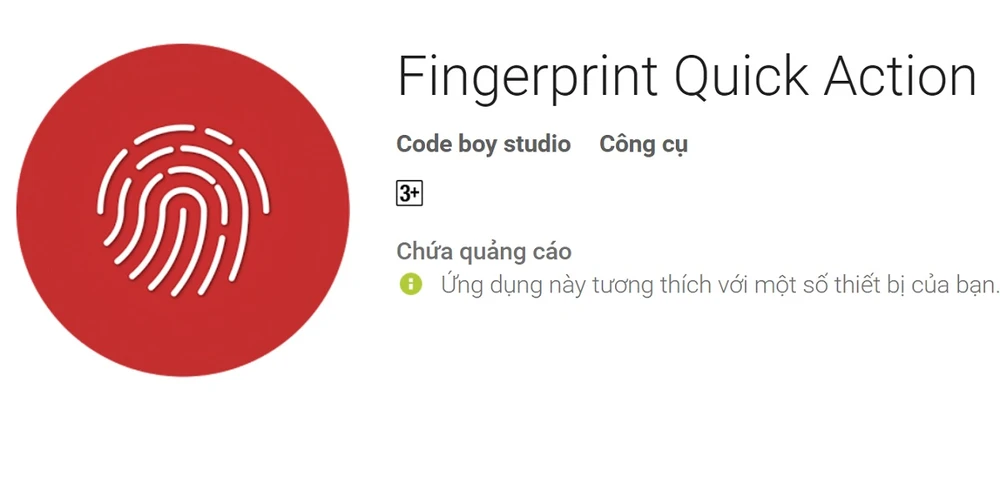
Điều cần lưu ý, bài viết chỉ áp dụng cho các thiết bị di động chạy hệ điều hành Android, tích hợp cảm biến vân tay vào phím Home vật lý. Bạn cũng cần phải kích hoạt tính năng vân tay trên thiết bị di động nhằm giúp cho máy có thể hoạt động tốt.
Bước đầu tiên, bạn cần truy cập vào kho ứng dụng Google Play Store, sau đó tìm kiếm, tải và cài đặt Fingerprint Quick Action. Bạn mở ứng dụng Fingerprint Quick Action lên, kích hoạt tính năng Enable Fingerprint Quick Action rồi bấm OK để thực hiện theo yêu cầu hệ thống.
Ngay lập tức, phần giao diện Hỗ trợ hệ thống sẽ tự động mở ra, bạn nhìn xuống phía dưới màn hình rồi bật và kích hoạt quyền truy cập cho Fingerprint Quick Action.
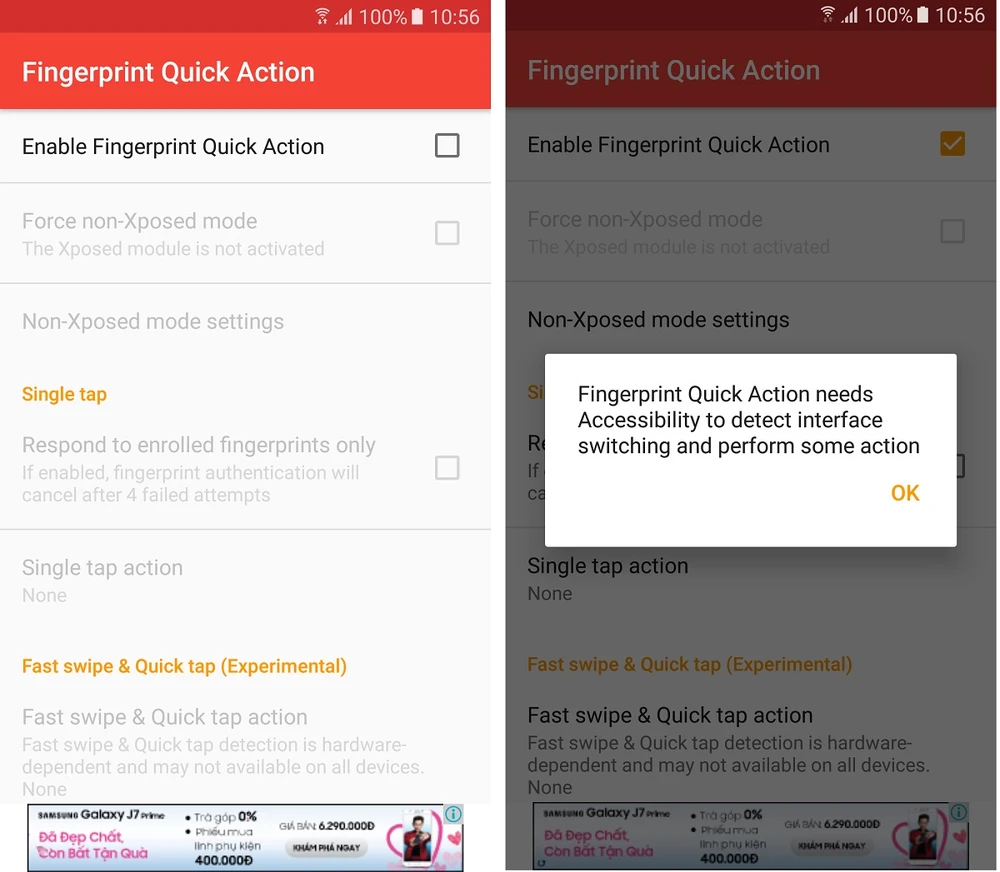
Quay trở lại giao diện chính Fingerprint Quick Action, bạn hãy bấm vào Single tap action, chọn tính năng Go home là xong. Kể từ đây, khi muốn điện thoại trở về màn hình chính, bạn chỉ cần chạm nhẹ vào phím Home, không dùng lực để nhấn phím Home lõm xuống như trước đây.
Trải nghiệm thực tế trên Galaxy J7 Prime, Fingerprint Quick Action hoạt động ở mức khá, chưa thể đạt mức 100% thành công như mong đợi.
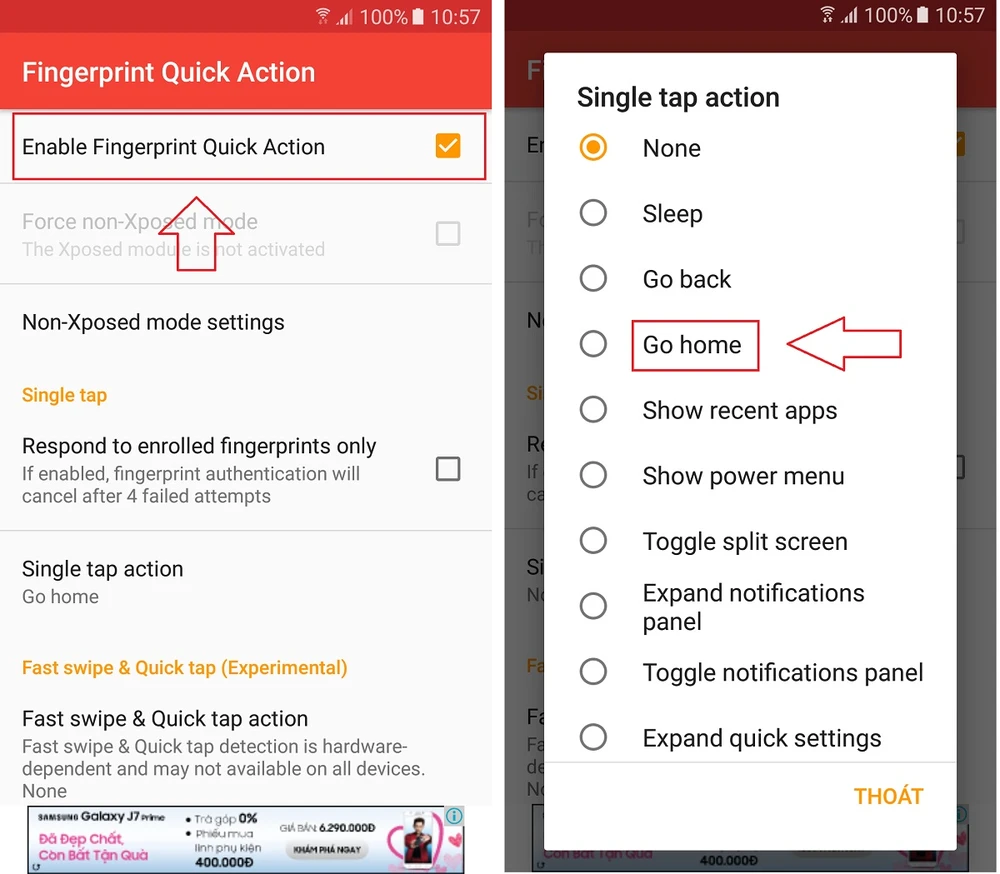
Ngoài ra, bạn cũng có thể thay thế lệnh Go home bằng những tính năng khác như Sleep (tắt màn hình) hoặc Go back (Trở về) như trong hình minh họa cho bài viết.
Bên cạnh đó, bạn cũng có thể sử dụng thêm tính năng thao tác chạm 2 lần từ Enable double tap hoặc vuốt vào phím Home vật lý ở phần Fastswipe & Quick tap action nhằm kích hoạt nhanh thêm các tính lệnh khác.
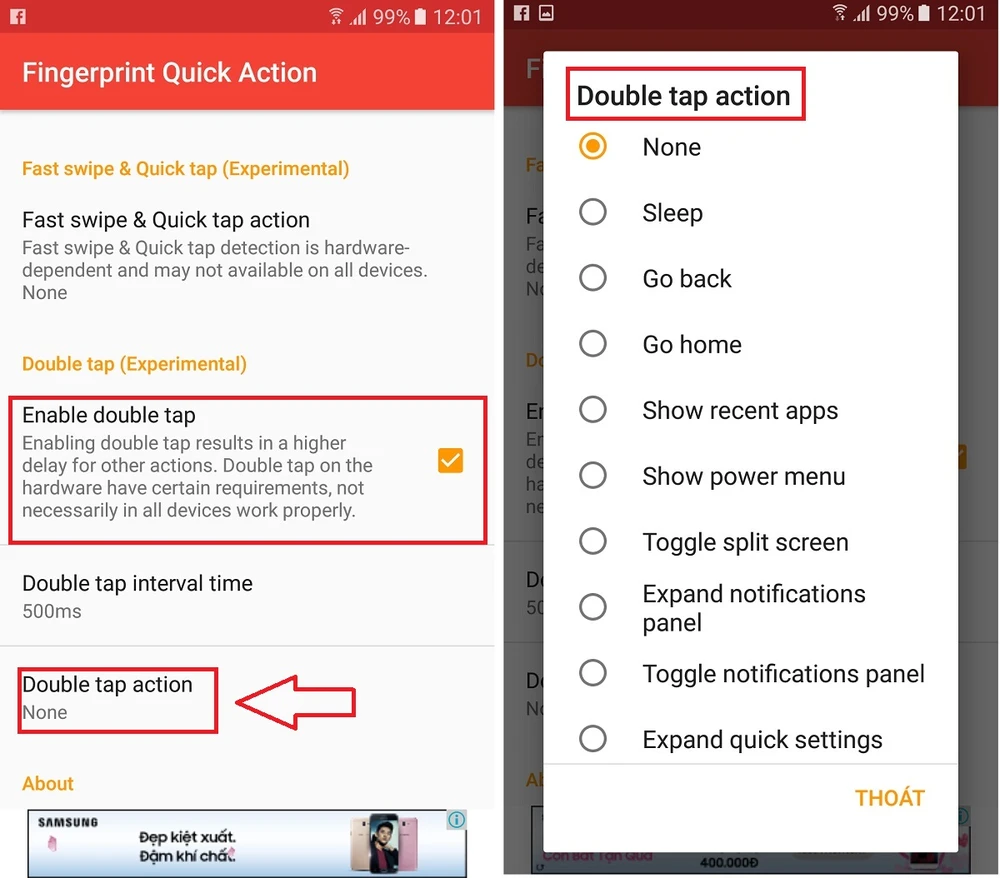
Bản thân Fingerprint Quick Action là một ứng dụng miễn phí theo dạng đính kèm quảng cáo, chạy ngầm như một tiện ích hệ thống Android.
Trong quá trình sử dụng thực tế, nếu cảm thấy Fingerprint Quick Action hoạt động chưa thật hiệu quả như mong đợi hoặc dẫn đến tình trạng tốn pin, bạn hãy cân nhắc về việc gỡ bỏ ứng dụng trên.
